Ako automaticky spustiť nahrávanie s mnohými, kedykoľvek sa dvere alebo okno otvorí

S aplikáciou Manything môžete starý smartphone otočiť do domácej bezpečnostnej kamery a nechať ho začať zaznamenávať vždy, keď bude detekovaný pohyb. Avšak, ak máte domáce zvieratá, pohybové funkcie nejako zhasne okno. Pomocou senzorov zo SmartThings alebo Wink a ich spárovaním s IFTTT môžete mať záznam Manything only pri otvorení dverí alebo okien.
Ak ste predtým IFTTT ešte nepoužili, prečítajte si náš návod na začiatok, ktorý je plný informácií o tom, ako vytvoriť účet a pripojiť aplikácie a služby. Potom sa vráťte sem a vytvorte potrebný recept.
Pre vaše pohodlie sme celý recept vytvorili a vložili ho sem - takže ak ste už veteránom IFTTT, stačí kliknúť na tlačidlo "Pridať" nižšie a okamžite dostanete recept. Budete musieť pripojiť kanál Manything, rovnako ako kanál SmartThings alebo Wink, ak ešte nie.

Ak chcete upraviť recept alebo použiť inú inteligentnú domácu platformu ako SmartThings, tu je spôsob, akým sme ju vytvorili. Začnite smerom na domovskú stránku IFTTT a kliknite na položku Moje recepty v hornej časti stránky.
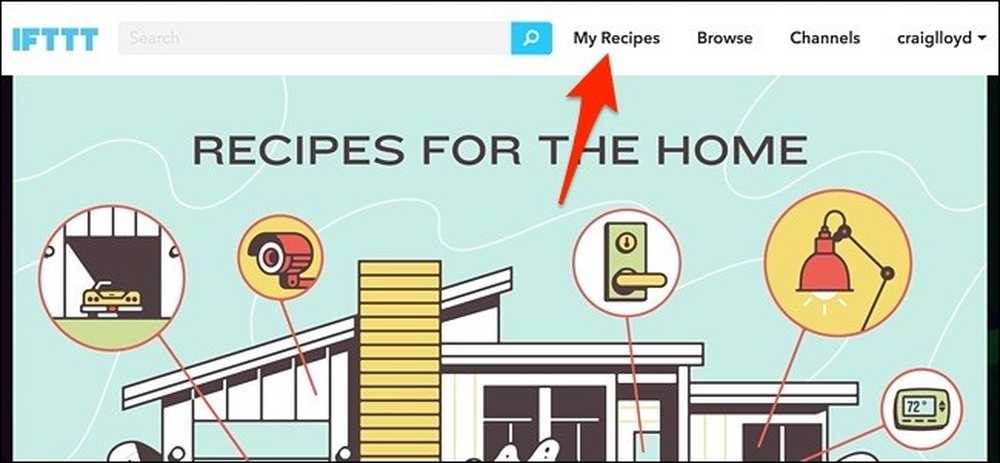
Ďalej kliknite na tlačidlo "Vytvoriť recept".
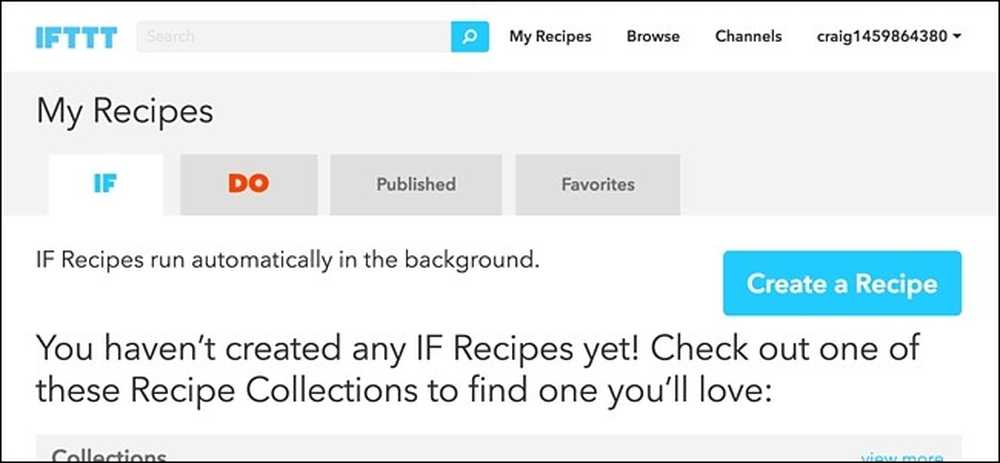
Kliknite na "toto" zvýraznené modrou farbou.
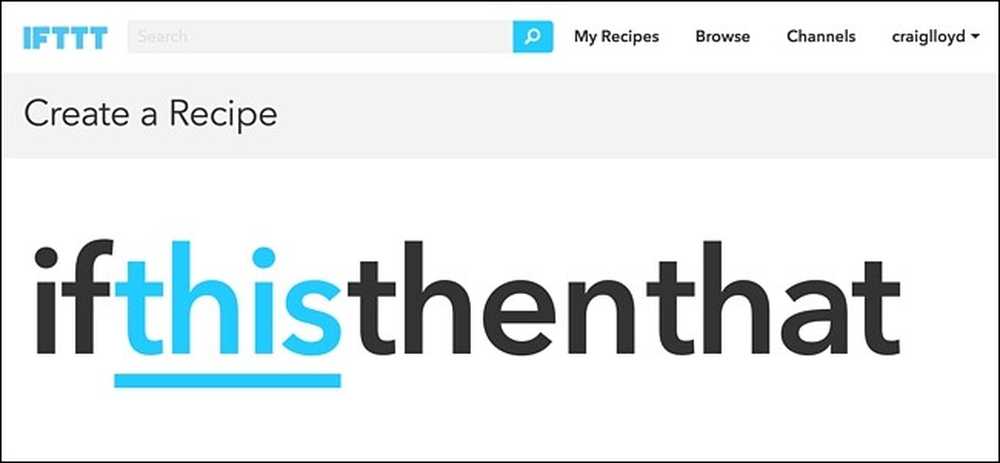
Do vyhľadávacieho poľa napíšte "SmartThings" alebo "Wink" (alebo akúkoľvek inú inteligentnú domácu platformu, ktorú používate, ktorá má senzory dverí a okien) a nájdite ju v mriežke služieb, ktoré sú nižšie. Kliknite na ňu, keď ho nájdete. Pre tento tutoriál používame SmartThings.
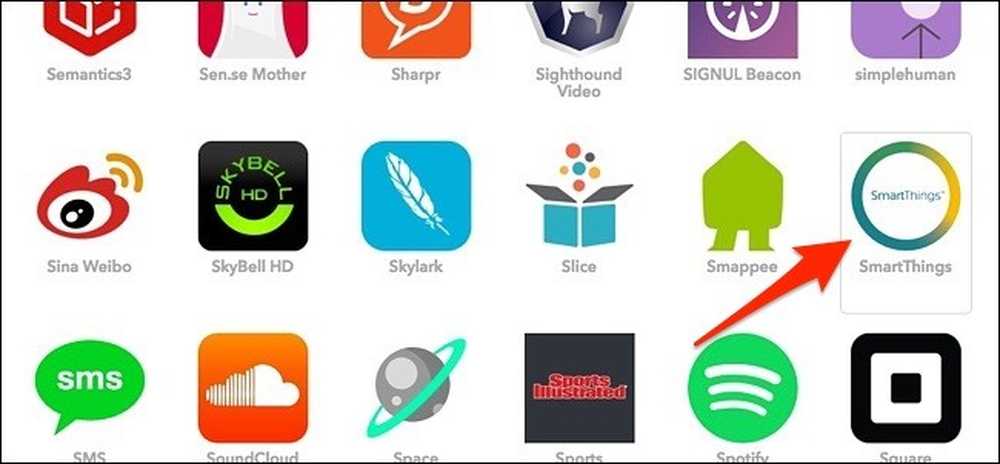
Na ďalšej obrazovke kliknite na "Otvorené".
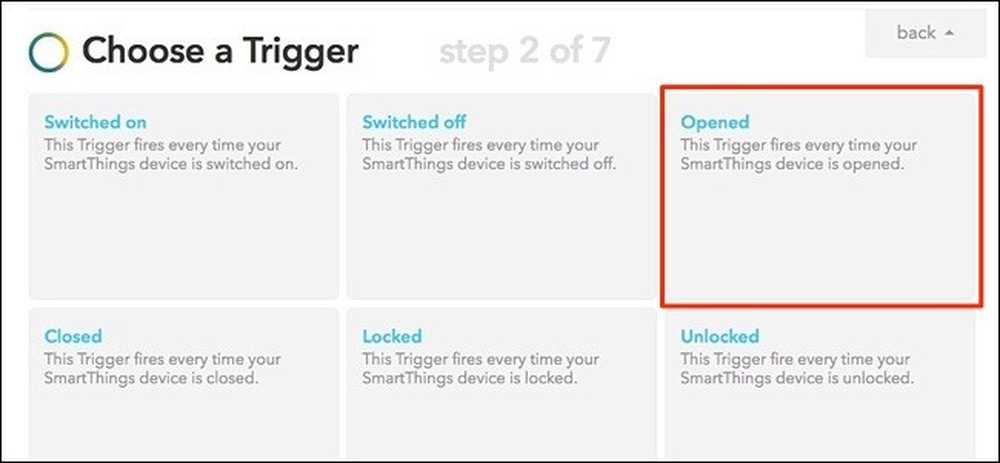
Kliknite na rozbaľovaciu ponuku pod položkou "Ktoré zariadenie?" A vyberte senzor, ktorý chcete priradiť k aplikácii Manything. Bohužiaľ nemôžete vybrať viac ako jednu, takže budete musieť vytvoriť nový recept pre každé senzory, ktoré chcete použiť. Ak vyberiete snímač z rozbaľovacej ponuky, kliknite na tlačidlo "Vytvoriť spúšť".
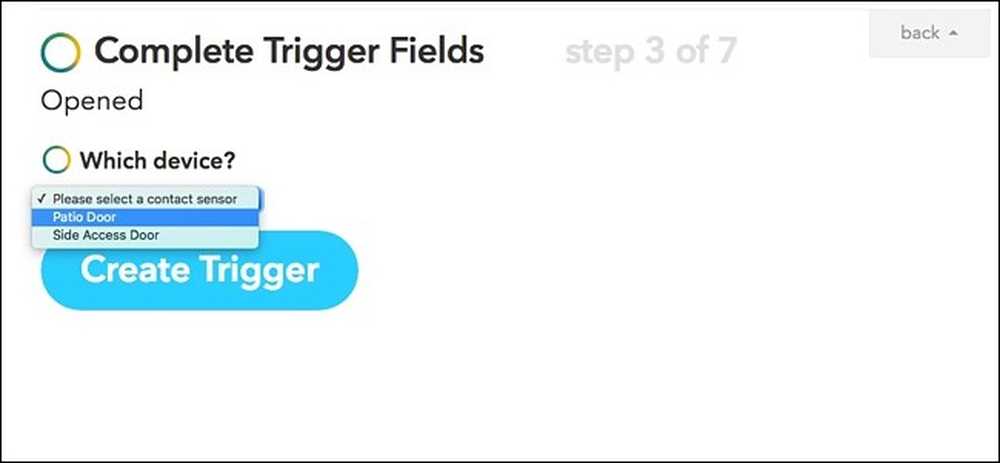
Na ďalšej obrazovke kliknite na "to" označené modrou farbou.
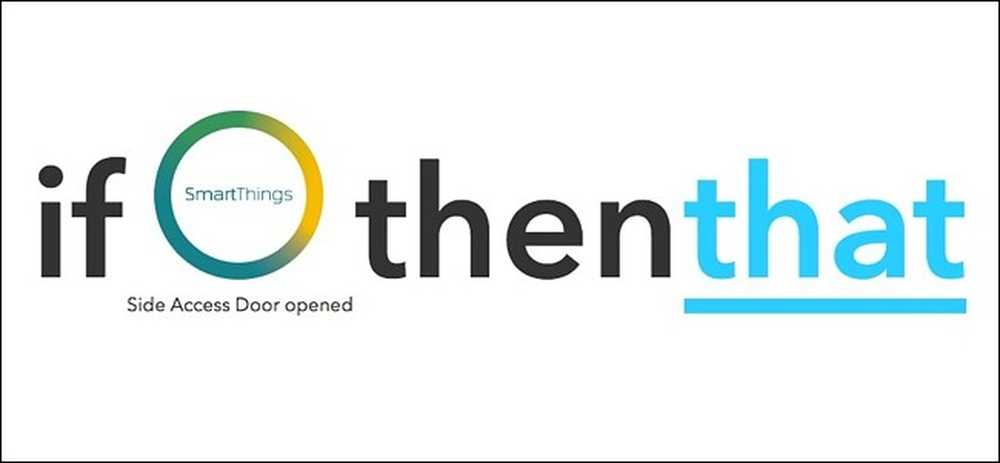
Nájdite kanál "Viac" v zozname, alebo použite vyhľadávacie pole v hornej časti. Kliknite na ňu, keď ho nájdete.
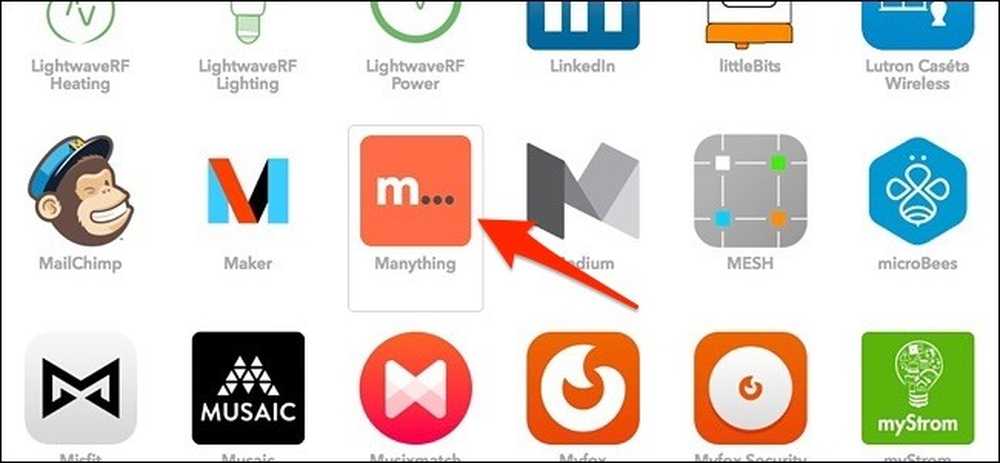
Kliknite na "Spustiť nahrávanie".
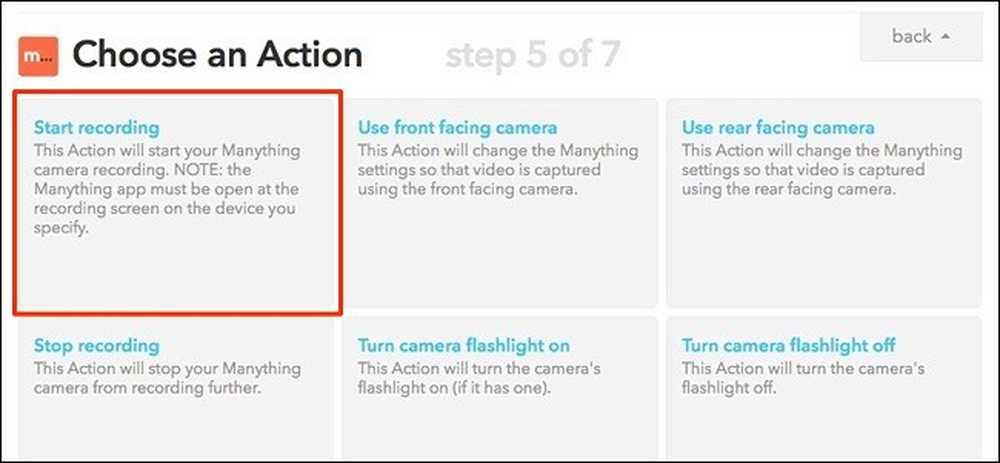
V časti "Ktoré zariadenie?" Vyberte smartphone, ktorý používate alebo budete používať s aplikáciou Manything. Môžete tiež vybrať položku "Akékoľvek zariadenie", ak máte viac zariadení nastavených pre službu Manything.
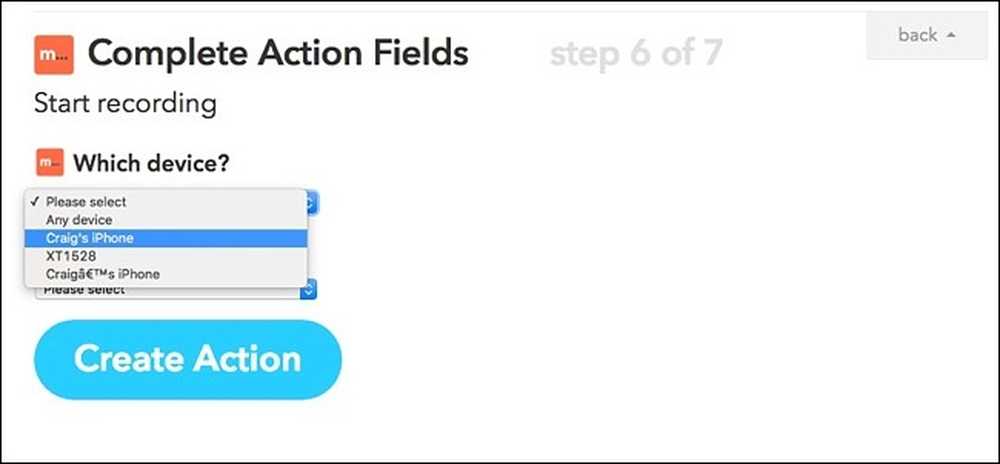
V časti "Čas trvania nahrávania" zvoľte čas, ktorý chcete, na ktoré chcete nahrávať, a kliknite na položku "Vytvoriť akciu".
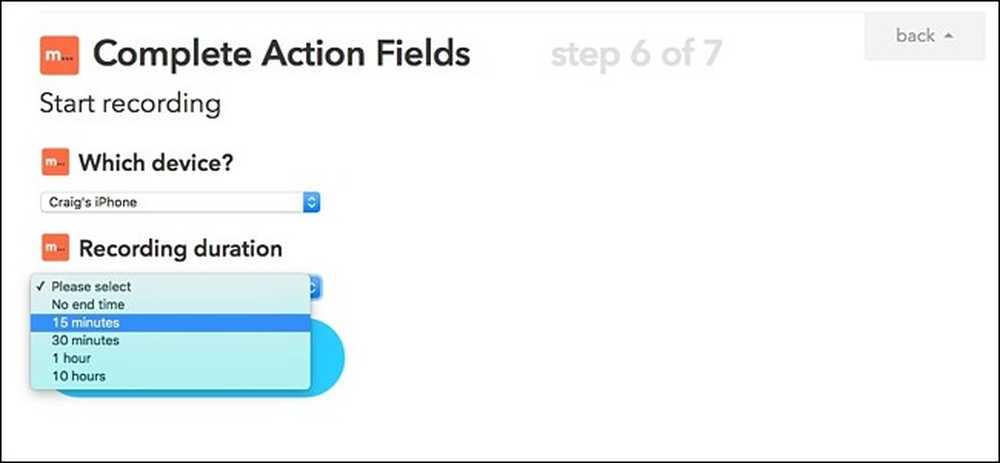
Na ďalšej obrazovke môžete upraviť názov receptúry. V opačnom prípade kliknite na "Vytvoriť recept", aby ste ju dokončili.
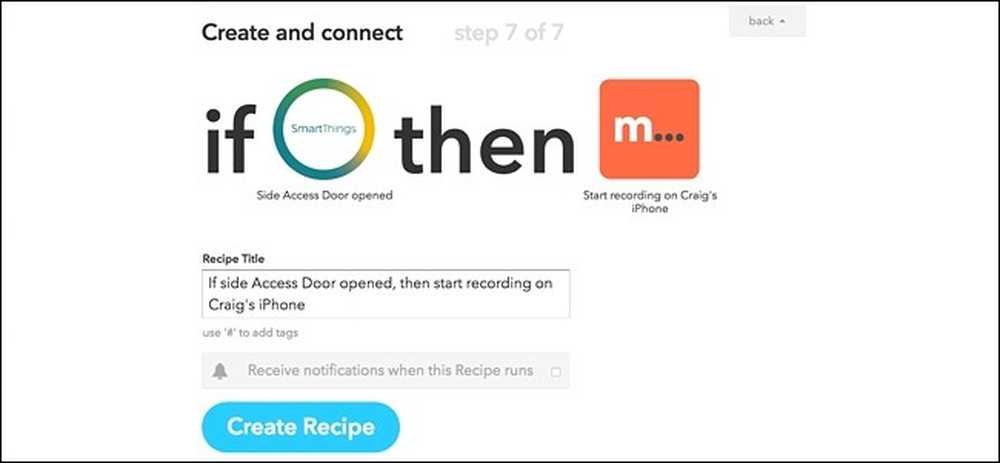
Uistite sa, že otvoríte aplikáciu Manything a necháte ju bežať na vašom smartphone, ale jednoducho nestlačte záznam z aplikácie - IFTTT sa o to postará.




